首先说一句:
不存任何一种方式可以单独隐藏关闭按钮,隐藏的话会把所有最大化,最小化,帮助,关闭按钮都给隐藏掉。
第一种:禁用窗口上部的关闭按钮
方法一:在Form1的窗口程序中desigener设计器中重写如下方法:(将此部分粘贴到窗口程序中去就可以了)
protected override void WndProc(ref Message m)
{
const int WM_SYSCOMMAND = 0x0112;
const int SC_CLOSE = 0xF060;
if (m.Msg == WM_SYSCOMMAND && (int)m.WParam == SC_CLOSE)
{
return;
}
base.WndProc(ref m);
}
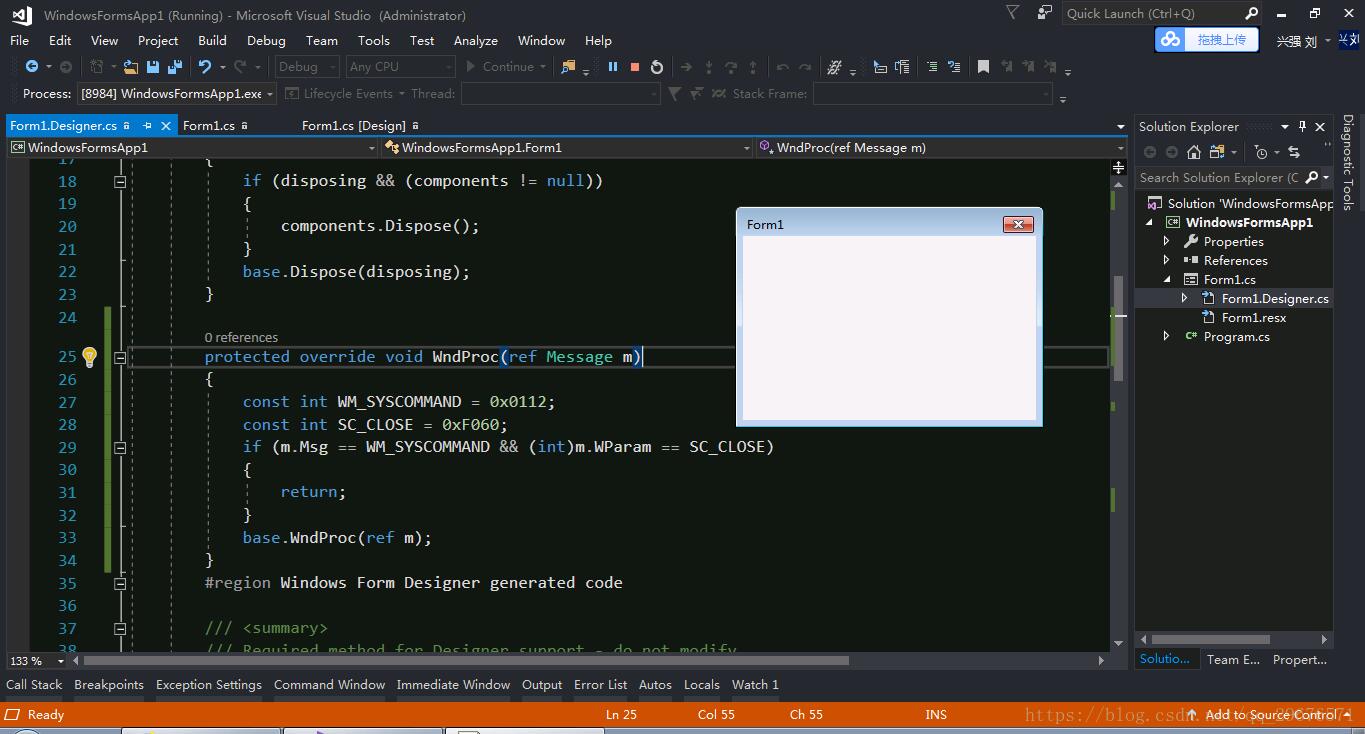
方法二:就是在窗口的FormClosing事件中加上这样一句话就可以了
e.Cancel=true

第二种:隐藏掉窗口上部的关闭按钮
方法一:在窗口的初始化事件中加上this.Control=false;这样一句话就可以了
public mainForm()
{
InitializeComponent();
this.ControlBox = false;
}

方法二:将窗口的FormBoderstyle属性设置为None。这种方法是将整个标题栏去掉了。
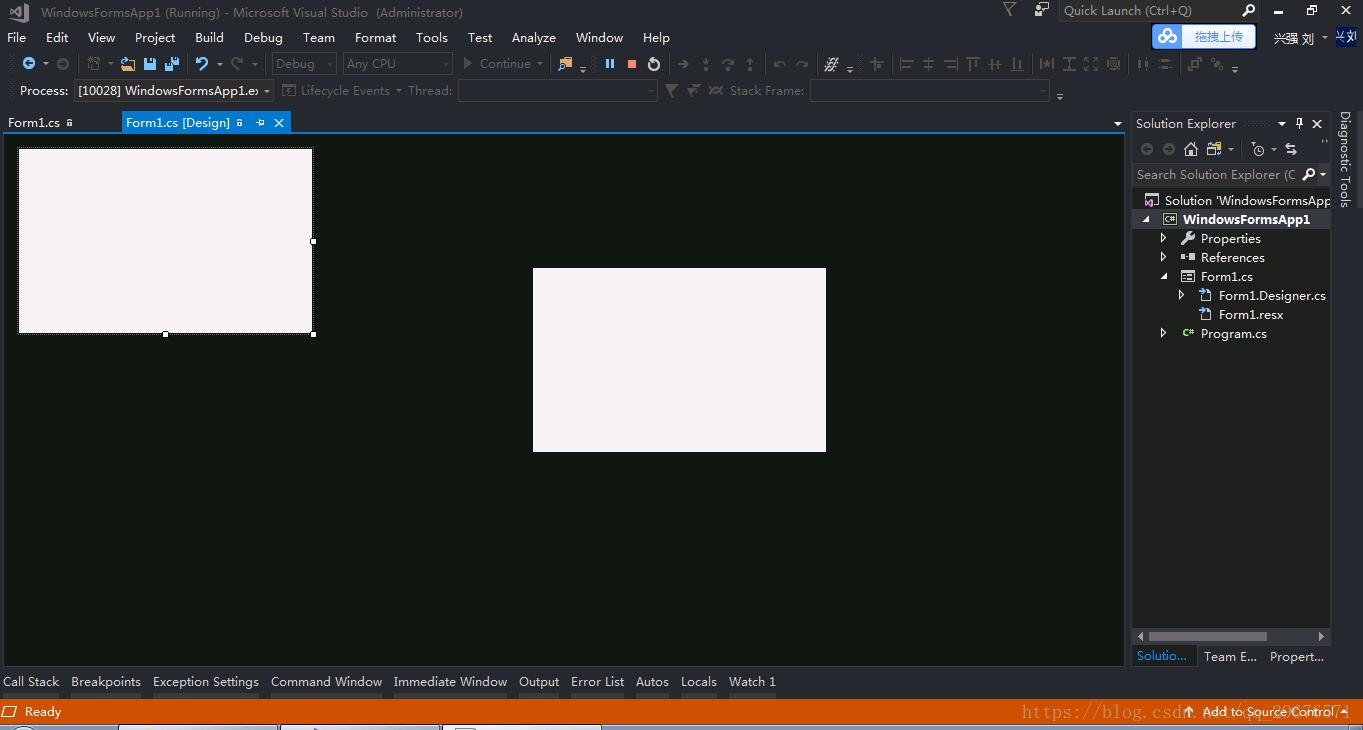
补充知识:C#Winform去掉边框后,窗体最大化,任务栏被遮挡问题!
问题描述:
为了自定义设置界面的标题,边框样式,我们通常会把winform窗体的边
框属性设置为None,但去掉边框的窗体在最大化时会挡住电脑桌面的任务栏,
但任务栏的时间、输入法等我们仍然需要用到,因此任务栏必须显示出来。
解决方法:
在窗体初始化完后,加入
this.MaximizedBounds = Screen.PrimaryScreen.WorkingArea;
或
this.Size = Screen.PrimaryScreen.WorkingArea.Size;
例:
public MainFrm()
{
InitializeComponent();
this.MaximizedBounds = Screen.PrimaryScreen.WorkingArea;
}
以上这篇C# winform中窗口关闭按钮的隐藏与禁用详解就是小编分享给大家的全部内容了,希望能给大家一个参考,也希望大家多多支持自学编程网。

- 本文固定链接: https://zxbcw.cn/post/201675/
- 转载请注明:必须在正文中标注并保留原文链接
- QQ群: PHP高手阵营官方总群(344148542)
- QQ群: Yii2.0开发(304864863)
